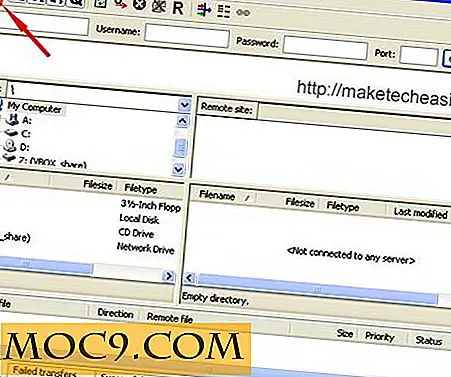Лесно създайте и монтирайте криптирана папка в Mac OS X с EncFSGui
Има различни начини да шифровате файловете и папките си и един от начините, показани тук, е използването на EncFS. Всъщност това е един от любимите ми инструменти, тъй като е съвместим с различни платформи и не зависи от никакви приложения на трети страни. Единственото обезпокоително нещо за EncFS е, че е базирано на командния ред и изисква използването на терминал (или командния ред) за ръчно монтиране на шифрованата папка.
EncFSGui е прост инструмент за обвиване за Mac OS X, който ви позволява лесно да създавате или автоматизирате монтирането на криптирана папка през прозорец на GUI. Това прави целия процес на монтаж / демонтаж лесен и лесен.
Забележка : за Linux можете да проверите Gnome Encfs Manager.
Инсталация
EncFSGUI е обвивка за EncFS, така че е очевидно, че трябва да инсталирате EncFS, за да работи. Ако не сте инсталирали EncFS във вашия Mac, можете да се обърнете към ръководството за инструкции за инсталиране.
За да инсталирате EncFSGui, всичко, което трябва да направите, е да изтеглите файла .dmg от неговата страница GitHub.
Отворете файла dmg и плъзнете "encfsgui.app" във вашата папка Applications.

употреба
Стартирайте EncFSGui от LaunchPad. При първото тичане вероятно ще срещнете следната грешка.

За да коригирате това, отворете "Системни предпочитания" и отворете секцията "Сигурност и поверителност". В общия панел кликнете върху "Open Anyway", за да дадете разрешение за Run EncFSGui.

След като стартирате приложението, ще видите такъв прозорец.

За да започнете, можете да кликнете върху бутона "Създаване", за да създадете нова кодирана папка.

Има няколко неща, които трябва да конфигурирате:
- Уникално име на звука - това е идентификаторът на шифрованата папка.
- Местоположение на нова празна папка encfs - това е папката, която трябва да бъде шифрована. Не трябва да има файлове в тази папка.
- Папка за местоназначение (монтиране) - това е декриптирана папка. Всички файлове, поставени в тази папка, ще бъдат шифровани (и ще се показват в горната кодирана папка).
- Парола - уверете се, че тя е силна.
Други опции за монтиране, които можете да конфигурирате, включват дали да
- автоматично монтиране на силата на звука при стартиране на приложението,
- предотвратявайте демонтажа при излизане от приложението,
- - да позволяват достъп до други хора, и -
- да се монтира като локален обем (така ще се появи в страничната лента на Finder).
Щом приключите с настройването на конфигурацията, просто кликнете върху Прилагане, за да създадете нова шифрована папка.
Ако вече имате шифрована папка EncFS, можете да кликнете върху бутона "Отваряне на съществуващи", за да монтирате шифрованата папка.

Конфигурацията е подобна на горната опция "Създаване".
И накрая, можете да кликнете върху бутона "Настройки", за да отворите настройките. Единственото нещо, което трябва да конфигурирате тук, са "опциите за стартиране и излизане". Можете да го настроите да се стартира автоматично при влизане в системата и ако се стартира като икона в лентата на задачите. Обърнете внимание, че ако сте активирали опцията "Автоматично при стартиране на приложението" по-горе и сте задали EncFSGui да се изпълнява при влизане в системата, то силата ви ще бъде автоматично монтирана, след като сте влезли в работния си плот.

След като всичко е настроено правилно, ще намерите иконата EncFSGui в менюто. С едно просто кликване вече лесно можете да монтирате / демонтирате шифрован обем.
![]()
заключение
EncFS е полезно за криптиране на файловете и папките ви, но много хора смятат, че е сложно да се използват поради природата на команден ред. С GUI инструмент като EncFSGui вече можете лесно да създавате или монтирате / демонтирате криптирана папка, за да съхранявате поверителните файлове. Това е особено полезно, когато се използва заедно с хранилище в облак като Dropbox или Google Диск. Тя ще гарантира, че всички файлове, които съхранявате в облака, са криптирани и не са достъпни за другите.
Смятате ли, че подобен GUI инструмент е полезен? Кажете ни в коментарите.



![Как да създадете дублирани снимки и видеоклипове в iOS [Бързи съвети]](http://moc9.com/img/quickly-create-duplicates-step-1.jpg)